Как убрать фон с картинки и фотографии онлайн
- 17.01.2015
 Обработка изображений и фотографий – дело достаточно не простое. Например, убрать фон с картинки не так уж простая задача. В основном ее выполняют, как вы догадались с помощью Adobe Photoshop, но это при условии, что есть фундаментальные знания по работе на этом графическом редакторе изображений. А если этих знаний нет, то есть впервые сталкиваетесь с такой задачей как удаление фона с фотографии или изображения, и что тогда делать? Да не вопрос, ведь и эта проблема решаема, если воспользоваться Background Burner.
Обработка изображений и фотографий – дело достаточно не простое. Например, убрать фон с картинки не так уж простая задача. В основном ее выполняют, как вы догадались с помощью Adobe Photoshop, но это при условии, что есть фундаментальные знания по работе на этом графическом редакторе изображений. А если этих знаний нет, то есть впервые сталкиваетесь с такой задачей как удаление фона с фотографии или изображения, и что тогда делать? Да не вопрос, ведь и эта проблема решаема, если воспользоваться Background Burner.
Background Burner – онлайн сервис, который представляется собой графический редактор, с помощью которого можно убрать фон с картинки или фотографии. И все это делается быстро и легко. У сервиса Background Burner хоть интерфейс на английском языке, но там все интуитивно понятно и легко ориентироваться. Часть действий после загрузки фотографии, сервис выполняет автоматически, просто нужно выбрать наилучший вариант, который вам понравился и если необходимо, то отредактировать его. А после можно сохранить себе на компьютер.
Сервис на данный момент совершено бесплатный, без ограничений и не оставляет водяных знаков своего бренда в углах обработанных изображений, как это делают большинство подобных сервисов. Сервис удаляет фон, то есть делает его прозрачным или белым, тут на ваш выбор. А теперь давайте разберём, как убрать фон с картинки и фотографии онлайн?
Для начала загружаем главную страницу сервиса в браузере и готовим фотографию, в которой хотите удалить фон. После, эту фотографию нужно перенести компьютерной мышкой в область Drag and Drop Image Here или нажать на кнопку Choose file и выбрать нужный файл.
После начнется загрузка фотографии в сервис Background Burner. Нужно немного подождать, так как там не только производится загрузка картинки, но и начальная обработка и удаление фона в автоматическом режиме. Будет предложено несколько вариантов от сервиса, где был автоматически удален фон с фотографии (в моем случае 3 варианта), любой из которых можно выбрать. Если вас устраивает как система выполнила удаление заднего фона картинки, то нажимаем Select под понравившейся картинкой, в обратном случае нажимаем на кнопку Touch up для того чтобы откорректировать изображение.
Нажав на кнопку Touch up (Исправить) перейдем в редактор сервиса Background Burner, где в верхней части доступна панель инструментов и ниже по центру - холст. На панели предоставлено достаточно инструментов для того чтобы удалить фон с фотографии. Например, Basic Tools – кисти, которые отмечены красным цветом, удаляют фон, если ею провести по той части, которую хотите стереть, а зеленые кисти – наоборот добавляют, то, что было удалено автоматически.
Я рекомендую использоваться инструмент с панели под названием Brush Mask Eraser – это одна из видов кисточек, с помощью которого очень быстро можно откорректировать и удалить задний фон изображения, который не был удален сервисом.
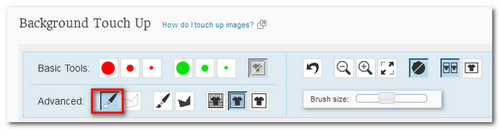
После редактирования, свою работу можно сохранить на своем компьютере нажав на кнопку Use this. Далее нужно будет нажать на кнопку Log in to download, то есть требует регистрация и авторизация на сервисе. Можно конечно авторизоваться через Facebook или Google, но можно проще – правая кнопка компьютерной мыши и Сохранить изображение как… Вот в принципе и все.
Подобные сервисы уже есть в сети, но некоторые из них платные или с какими либо ограничениями. Конечно, можно воспользоваться онлайн графическим редактором Pixlr Editor, но сервис Background Burner более специализирован и на нем быстрее получится убрать фон с картинки или фотографии.
Ссылка Background Burner.
Добавить комментарий
Комментарии
Какую версию программы Adobe Photoshop скачивать для ОС винда 7 и 8.1
Там должны быть приписаны системные требования. Adobe Photoshop CS 5 скачивай и не ошибешься. Еще обрати внимание на битность системы (32 или 64 битная)
Спасибо - хорошее предложение ! Буду пользоваться
Цитирую Виталий:
Отлично получается. Спасибо! Уже начал пользоваться.
Всегда пожалуйста. Пользуйтесь :-)
Категории
Последние темы
- Анонимные прокси от сервиса Proxys.io для решения любых задач
- Международный экзаменационный Центр IELTS PROFI, где можно улучшить свой английский язык
- Сервис Serphunt – бесплатная проверка позиций сайта в Яндексе и Google
- Обзор портала о страховании INGURU: онлайн-калькулятор, покупка полисов, информация
- Выставить-счет.рф – сервис для выставления счета и ведения бухгалтерской документации онлайн
- SendPulse - обзор сервиса для автоматизации маркетинга: email рассылка, push-уведомления, SMS-рассылки, чат-боты
- Envybox – сервис для сайта: онлайн чат, обратный звонок, квизы, стадный инстинкт
- Российская CRM-система «Простой бизнес» для организации бизнеса



